Selección de miembros para la categoría de destino
Puede incluir miembros específicos de una dimensión para incluirlos en la categoría de destino.
Para seleccionar un miembro para una categoría de destino:- En la página Asignación de aplicaciones, en Aplicación de destino, seleccione la aplicación de destino.
-
Haga clic en

-
En la lista desplegable Categoría, seleccione la dimensión de la que desea seleccionar un miembro.
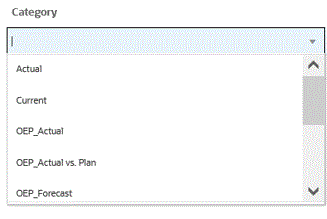
- En Categoría de destino, especifique la dimensión o el miembro de dimensión o haga clic en
 para buscar o seleccionar una dimensión o un miembro de dimensión.
para buscar o seleccionar una dimensión o un miembro de dimensión. -
En la página Seleccionar miembros, realice lo siguiente:
-
En Cubo, seleccione el tipo de plan del sistema de destino.
El cubo determina la estructura de las dimensiones disponibles.
-
Opcional: En Buscar miembro, introduzca los criterios de búsqueda (nombre del miembro o alias solamente) y haga clic en Introducir.
En la búsqueda no se distingue entre mayúsculas y minúsculas. Puede buscar una palabra, varias palabras o caracteres comodín.
-
El segundo panel de la izquierda muestra el primer nivel de las dimensiones padres disponibles. Puede realizar las selecciones haciendo clic en las casillas de verificación (o una sola casilla) situadas junto a cada miembro en el panel de asignación.
Para aumentar detalle de los miembros en una dimensión seleccionada y mostrar los resultados en el tercer panel, haga clic en
 .
. -
El tercer panel de la izquierda muestra los miembros o hermanos para las dimensiones seleccionadas en el paso B. Puede realizar las selecciones haciendo clic en las casillas de verificación (o una sola casilla) situadas junto a cada miembro de asignación.
Para aumentar detalle de los miembros de una dimensión seleccionada y mostrar los resultados en el cuarto panel, haga clic en
 .
. -
El cuarto panel desde la izquierda muestra los resultados de los miembros (nivel de hoja) del miembro/hermano seleccionado en el paso d. Puede realizar las selecciones haciendo clic en las casillas de verificación (o una sola casilla) situadas junto a cada miembro de asignación.
Las dimensiones/miembros seleccionados que muestran una marca de verificación se mueven al panel Selecciones.
-
Haga clic en Aceptar.
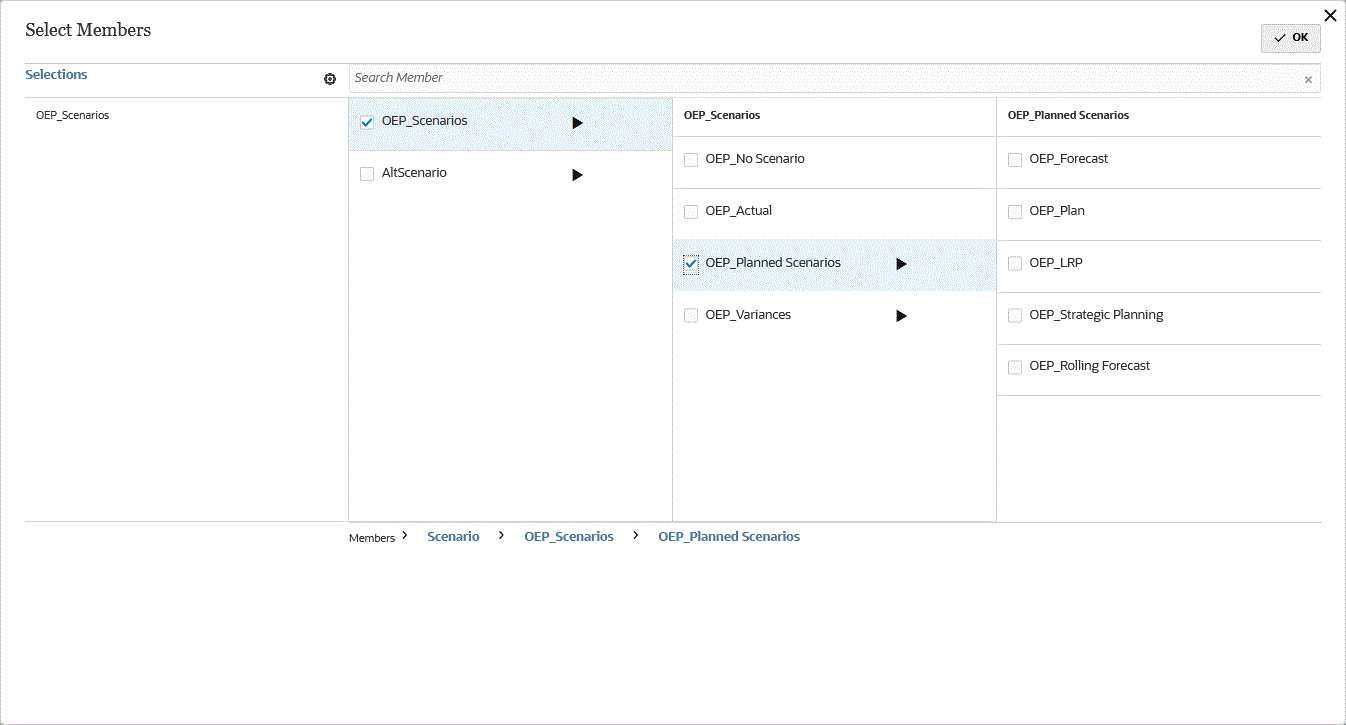
-
Para eliminar las selecciones realizadas, seleccione el miembro/dimensión del panel Selecciones. A continuación, en la lista desplegable ![]() , seleccione: Eliminar o Eliminar todo.
, seleccione: Eliminar o Eliminar todo.